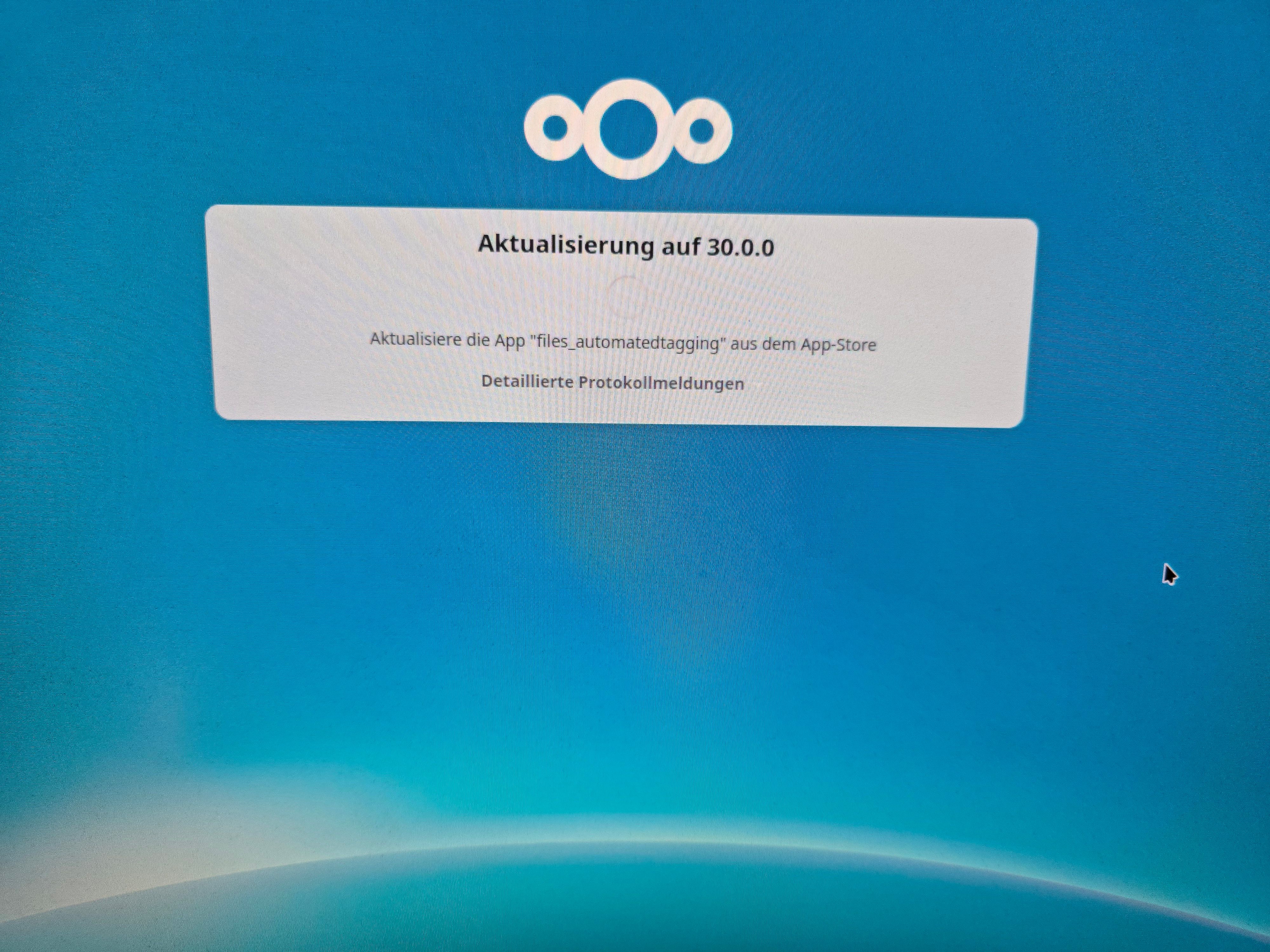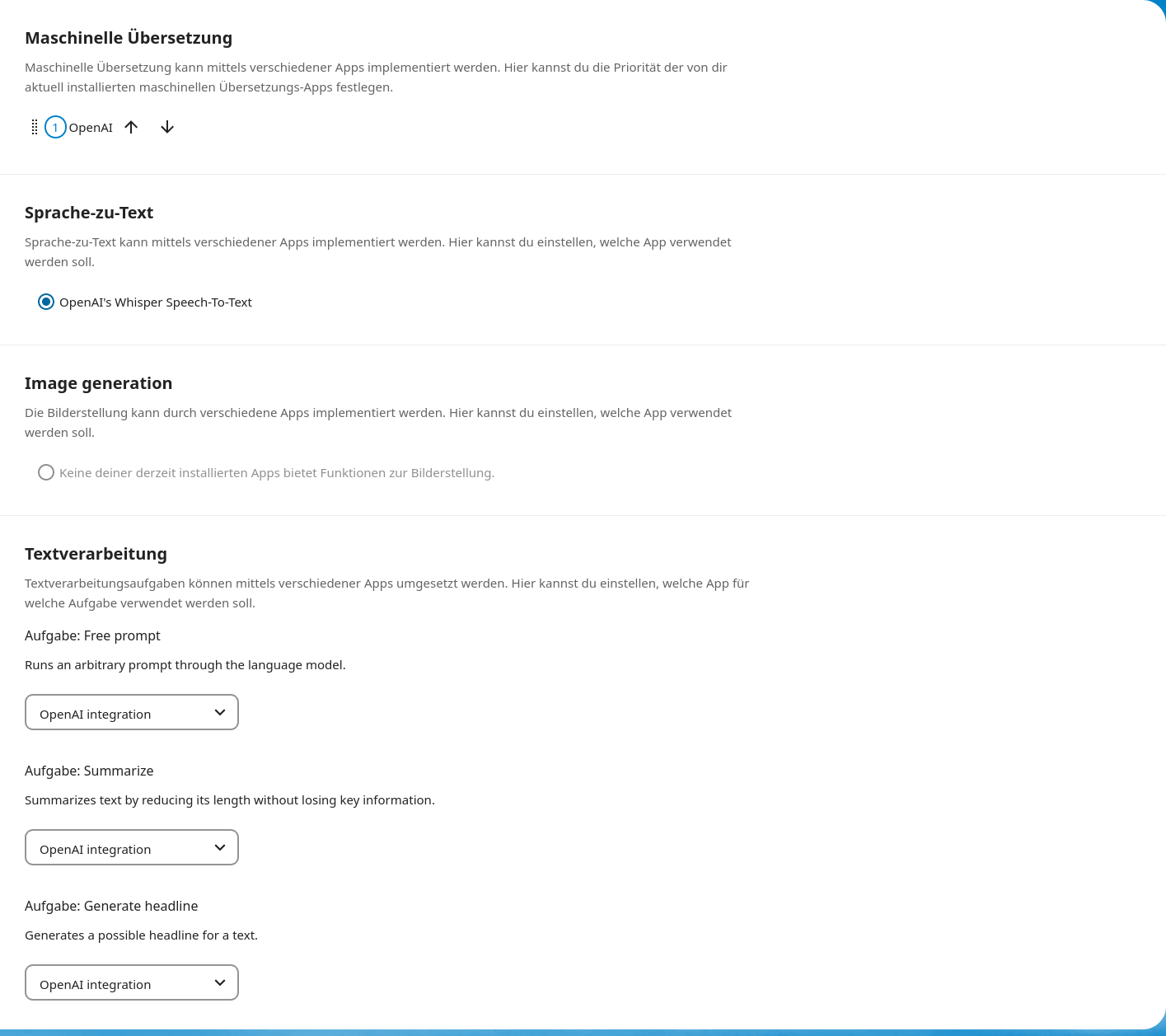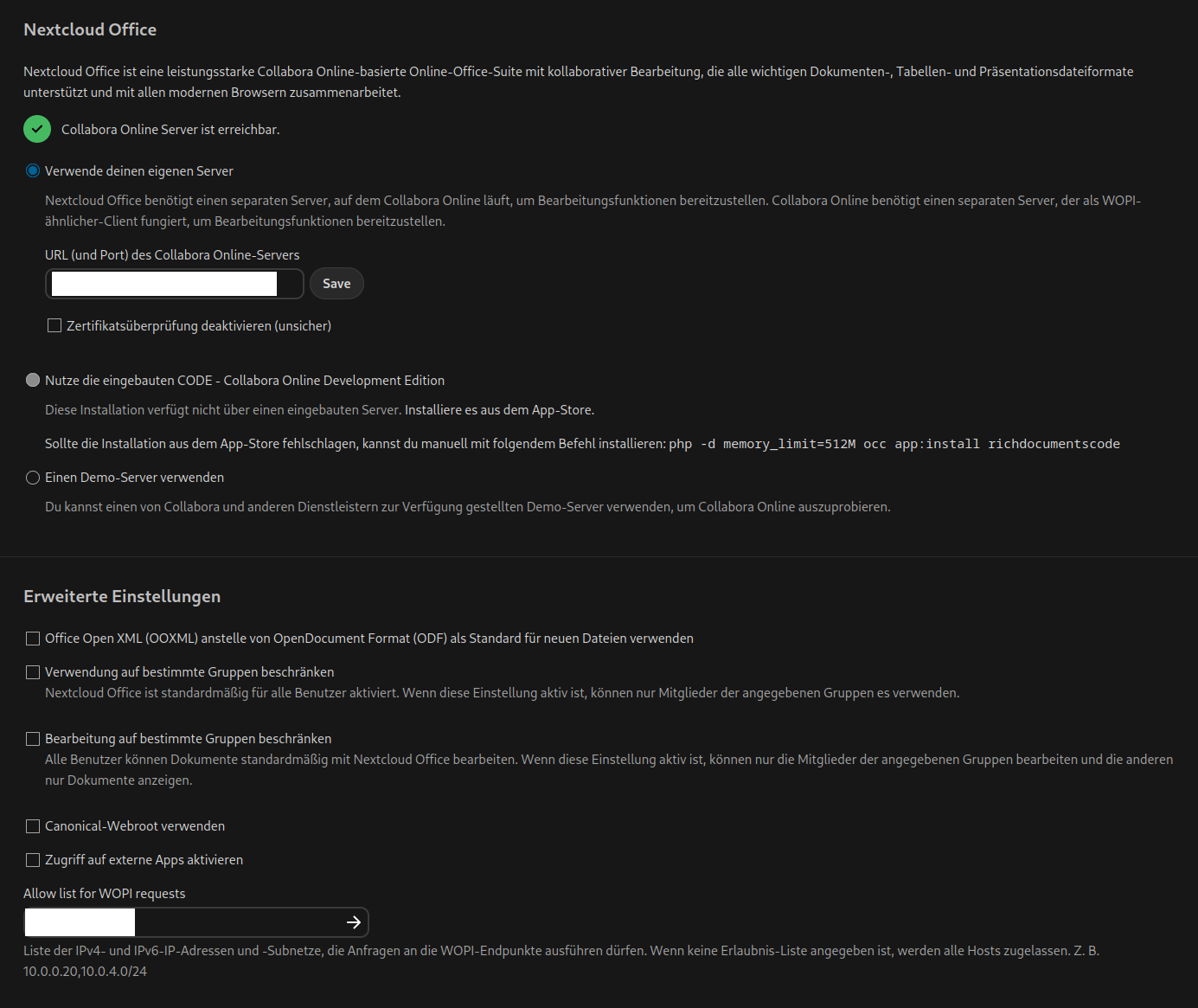Nextcloud 16.0.5 -> 17.0.0
-
Nextcloud verteilt die Updates in Wellen. So, jetzt helfen wir mal ein wenig nach

Nur nachmachen, wenn ihr wisst was ihr macht. Backup vorher erstellen!!
Im Backend auf Beta Update-Kanal umgestellt. Danach zeigt er dann das Update auf 17.0.0 an. Das wollen wir jetzt mal installieren. Alles läuft wieder immer, dann der Klick auf den Webupdater -> White Screen. Nix geht mehr......

Hmm!? Ok, im Browser einmal zurück, das Ganze nochmal und dann auf Konsolenupdater geklickt. Jetzt soll ich auf dem Server ein
./occ upgrade machenDafür muss das File erst mal die nötigen Rechte haben.
chmod +x occDanach meckert er über den falschen Benutzer, möchte sudo haben.
apt install sudoDanach neuer Versuch
sudo -u www-data ./occ upgradeDas Update wird ausgeführt. Danach ist die Nextcloud Installation im Maintenance Modus. In der Config das hier ändern.
'maintenance' => true,in
'maintenance' => false,Danach kann man sich wieder an der Nextcloud Installation anmelden. Im Backend bekomme ich eine Warnmeldung bzgl. X-Frame-Options "SAMEORIGIN" In der NGINX Konfiguration der Nextcloud Installation habe ich folgendes ergänzt.
add_header X-Frame-Options "SAMEORIGIN";Danach ein
nginx -s reloadund die Warnmeldung war weg.Warum der Webupdater nicht ging? Keine Ahnung. Bis eben, ging das immer. Aber gut, das es noch diese Möglichkeit gibt.
Zum Schluss dem File occ die Rechte wieder nehmen.
chmod -x occund das sudo wieder deinstallieren.
apt remove sudoDen Update-Kanal danach wieder auf Stabil umschalten!